Installazione
in configurazione di rete ![]()
E’ possibile selezionare un database in cui sono
depositati i dati dell’azienda diverso dallo standard fornito (Access) o
configurare Gea.Net per essere usato in rete.
Dalla barra menu della schermata principale selezionare
Configurazione à
Dati Anagrafici
Gea.Net viene fornito con un database standard in formato Access (AZIENDA.MDB) già configurato.
DbConnectionString è una serie di caratteri che
identificano la connessione al database. In caso di installazione monoutente e
monoaziendale si può lasciare vuoto questo dato in quanto Gea.Net si auto
configura durante la prima esecuzione e se la DbConnectionString non è
impostata il database utilizzato sarà quello standard (geanet\bin\DATI\AZIENDA.MDB).
Se si vuole utilizzare Gea.Net in rete o si vuole usare un database diverso da Access occorrerà modificare la DbConnectionString ma prima deve essere preparato il database.
Se si utilizza un database Access in configurazione di rete occorre spostare il file AZIENDA.MDB in una cartella che sia accessibile in lettura e scrittura a tutti gli utenti che dovranno usare Gea.Net.
Se invece si vuole utilizzare un database diverso, la prima
cosa da fare è verificare di avere correttamente configurato il database e che
questo sia accessibile con gli strumenti di gestione forniti dai produttori del
database come ad esempio SQL Server Management Studio per SQL Server. Se non si
dispone di un database standard, richiedibile al produttore di Gea.Net, si può
generarlo attraverso funzioni di “import” o di “upsize” (di solito
disponibili negli strumenti di gestione dei database) a partire dal file
AZIENDA.MDB fornito in dotazione. Si veda anche l’articolo https://fabrizioborghi2.wordpress.com/2016/12/01/porting-database-gea-net-da-access-a-sqlserver/
Maggiori
informazioni per la configurazione in rete, dei permessi di accesso e delle
operazioni di upsize sono disponibili sul manuale in linea disponibile al sito http://www.geanetweb.com/help
Una volta verificato che il database sia disponibile occorre procedere alla configurazione della DbConnectionString. Attivando la funzione "Modifica tutti i campi" il campo DbConnectionString diventa editabile ed è possibile selezionare il tipo di database che si vuole utilizzare procedendo a completarla con i propri parametri (nome server, nome database, password, ecc.).
Purtroppo il completamento manuale di tale stringa non è semplice quindi per aiutare la compilazione è stato inserito un pulsante per la creazione automatica.
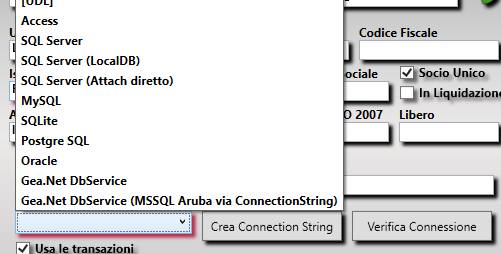
Per prima cosa occorre selezionare il tipo di database. Quindi fare click su “Crea Connection String”
Se si utilizza Access in rete la procedura è piuttosto
semplice infatti verrà aperta una finestra di dialogo che ci permette di
selezionare il database da utilizzare. Per gli altri database viene reimpostata
una stringa standard che deve essere personalizzata inserendo i valori del
proprio database (nome del server,
nome del database, utente, password ecc.).
Per aiutare ulteriormente l’operatore nelle versioni più recenti come “Tipo Database” è possibile selezionare “[UDL]”. Non si tratta di un database ma UDL sta per “Universal Data Link” e in pratica viene creato un file con estensione UDL e selezionando “Crea Connection String” si apre una finestra di dialogo che aiuta la compilazione. Questa operazione non è possibile se non sono state installate librerie che di solito vengono installate con il database stesso pertanto conviene fare questa attività sul server.
Se ancora si presentano errori di accesso al database è
possibile creare un file con estensione UDL e aprirlo da "Esplora
Risorse". Configurare l'accesso e una volta verificato che tutto avvenga
correttamente, salvare con il tasto OK. Se ora si apre il file UDL con
"Blocco Note" appare la DbConnectionString che deve essere
riportata in "Dati Anagrafici".
Al termine della configurazione e prima di confermare la
pagina, con il pulsante “Verifica Connessione” occorre verificare che la
DbConnectionString sia realmente corretta e funzionante”.
Se al successivo accesso Gea.Net sembra funzionare
correttamente ma si presentano sporadici errori al momento della scrittura dei
dati potrebbe non essere stato convertito correttamente il database. Il caso più
frequente riguarda la conversione da database Access a Sql Server che se
eseguito con lo strumento fornito da Microsoft
non rende possibile inserire valori nulli nei campi SI/NO
Le transazioni sono delle funzioni che rendono
atomica una determinata operazione ma non sono disponibili su tutti i database.
Ad esempio se si salva una fattura, la registrazione della fattura e del
relativo movimento contabile avviene in due momenti diversi. Nel caso sia
attivato “Usa le transazioni” un eventuale errore tra le due operazioni
eliminerebbe anche la registrazione della fattura.
In linea di principio anche se non si attivano le
transazioni Gea.Net dovrebbe essere in grado di prevenire gli errori ed in ogni
caso, all’occorrenza, si può intervenire ripetendo l’operazione o
eliminando manualmente dati non conformi. Se
si lasciano attive le transazioni e si verificano errori di scrittura
dei dati, soprattutto dopo diversi minuti di attesa, probabilmente la
causa è proprio la mancanza di
memoria sufficiente.
L’uso delle transazioni offre vantaggi e svantaggi che
sono da valutare caso per caso.
Vantaggi: :
Svantaggi :
Approfondiamo i concetti.
L’uso
delle transazioni può generare deadlock se vengono lanciate funzioni in
conflitto tra loro. Se il processo deve scrivere un dato su un record bloccato
da altre transazioni (esempio se si tenta di salvare un movimento contabile
incluso nel periodo mentre e in corso la stampa del registro IVA) questa
operazione può essere destinata a prolungarsi eccessivamente o a generare un
timeout. In caso di timeout lasciare terminare ogni processo e chiudere
Gea.Net da ogni postazione prima di ricominciare a lavorare.
L’uso
delle transazioni ha il vantaggio di garantire la congruità dei dati. Ma se più
utenti eseguono operazioni potenzialmente concorrenti ha lo svantaggio di
bloccare i processi. In ultima analisi l’uso delle transazioni è
consigliato ma qualora si verifichino frequenti errori di Timeout , tecnici e
utenti devono analizzare la situazione ed eventualmente pensare a disattivarle.